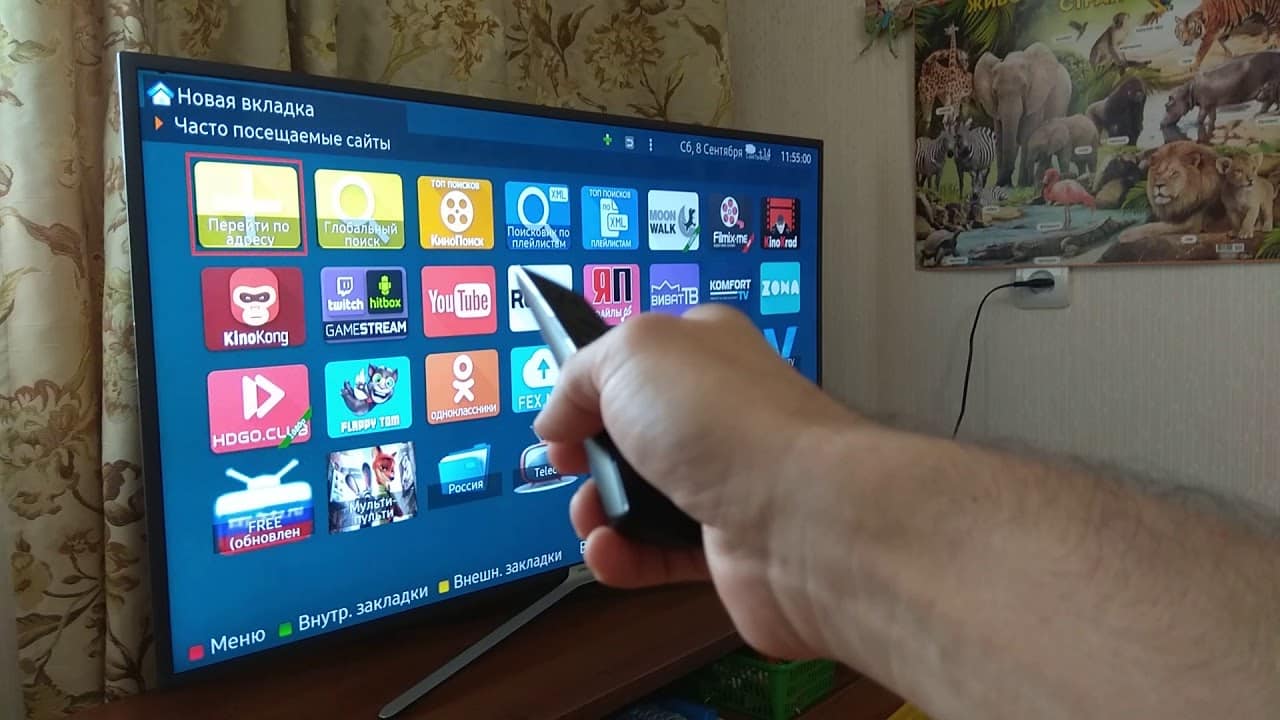Nonostante i telefoni Apple abbiano display sorprendenti, a volte è più comodo guardare i contenuti del gadget su un monitor di grandi dimensioni. È interessante per tutti quei possessori di Iphone che vogliono mostrare ai loro amici foto e video delle loro vacanze; avviare un gioco per cellulare, una pagina del browser, un film sullo schermo TV; condurre una presentazione aziendale, ecc. Consideriamo la soluzione a questo problema con l’esempio di come collegare un iPhone a una Smart TV Samsung utilizzando fili senza wi-fi e utilizzando tecnologie wireless.
- Tecnologie DLNA, MiraCast e Airplay per collegare l’iPhone alla TV
- Cos’è DLNA e come funziona
- Compatibilità della tecnologia Miracast e del telefono “apple”
- Come collegare l’iPhone tramite Airplay
- Come collegare gli airpod alla TV Samsung
- AllShare TV Cast Special Program
- Connessione cablata di iPhone a Samsung Smart TV senza wi-fi
- Come collegare un iPhone a una TV tramite un cavo USB per guardare i film
- Trasmetti in streaming da iPhone a Samsung TV utilizzando il cavo HDMI
- Collegamento tramite un cavo AV: una variante della connessione del vecchio modello di iPhone e TV
- Problemi e soluzioni
Tecnologie DLNA, MiraCast e Airplay per collegare l’iPhone alla TV
Il primo modo per collegare un telefono iPhone a una Smart TV Samsung è utilizzare una delle seguenti comunicazioni: DLNA, Miracast o Airplay. Quasi tutti i moderni modelli Samsung sono dotati di una di queste opzioni. Pertanto, per selezionare la tecnologia appropriata per l’accoppiamento dei dispositivi, esaminiamo le caratteristiche del televisore.
Cos’è DLNA e come funziona
La tecnologia Digital Living Network Alliance o
DLNA è forse il tipo di connessione più diffuso tra i nuovi modelli Samsung. È un insieme di standard grazie ai quali i dispositivi compatibili sulla rete Internet trasmettono e ricevono contenuti multimediali (foto, video, video di YouTube, musica) e li trasmettono in tempo reale. Per trasmettere un’immagine da un iPhone a una TV Samsung tramite DLNA, segui questi passaggi:
- Sull’iPhone dall’AppStore, è necessario scaricare e installare un’applicazione specializzata di terze parti (ad esempio, “TV Assist” (collegamento per il download diretto https://apps.apple.com/ua/app/tv-assist/id760661078 ? l = ru), “iMediaShare” o altri).

- Avvia l’applicazione.
- Aprire la scheda desiderata attraverso la schermata principale: “Foto”, “Musica”, “Browser” o “File”.
- Seleziona il contenuto multimediale desiderato.

- Successivamente, il programma suggerirà possibili dispositivi per la connessione. Seleziona Samsung.
- Riceviamo la trasmissione dell’immagine in TV.
- Nell’applicazione “TV Assist” attraverso la scheda “Colori” è possibile creare in modo indipendente iscrizioni o disegni e trasmetterli sullo schermo.
Nota! Per collegare un iPhone a una TV Samsung utilizzando la suddetta tecnologia DLNA, entrambi i dispositivi devono trovarsi sulla stessa rete locale. Altrimenti, potrebbero non vedersi.
Puoi anche utilizzare l’app Twonky Beam:
- Scarica (https://twonky-beam.soft112.com/) e installa il programma selezionato.
- Apri le impostazioni dell’applicazione facendo clic sul segno corrispondente nell’angolo in alto a sinistra.
- Attivare la funzione “Mostra o nascondi le indicazioni visive” cliccandoci sopra con il mouse.
- Vai alla pagina principale dell’utilità.

- Apri un browser.
- Trova e apri la foto o il file video desiderato.
- Apri un menu aggiuntivo nell’applicazione facendo clic sulla striscia nella parte destra della finestra.
- Accendi la Tv.
- Quindi, specificare il nome e il modello del televisore nel programma.
- Apri di nuovo il menu aggiuntivo.
- Riproduci video.
Nota! Questa applicazione può funzionare anche offline.
Compatibilità della tecnologia Miracast e del telefono “apple”
La moderna tecnologia Miracast viene utilizzata anche per trasferire le immagini dal telefono alla TV a grande schermo. Samsung viene anche utilizzato per ripetere – rispecchiare lo schermo dell’iPhone. Allo stesso tempo, non solo le singole foto e i video vengono visualizzati sul televisore, ma anche tutte le azioni che si svolgono sul display del gadget. La condizione principale per tale connessione è la presenza di un adattatore Wi-Fi integrato o esterno che supporti Miracast in entrambi i dispositivi. Sfortunatamente, ad oggi, nessun prodotto Apple supporta ancora questa tecnologia. Pertanto, questo tipo di connessione dell’iPhone alla TV non è ancora possibile.
Come collegare l’iPhone tramite Airplay
 Un’eccellente controparte di Miracast è la tecnologia Airplay o Screen Repeat di Apple. Con questa opzione, puoi visualizzare rapidamente e facilmente qualsiasi file di foto e video sullo schermo TV o duplicare il display del telefono in tempo reale. Una delle condizioni per tale connessione è che la TV abbia il supporto Airplay integrato. Samsung produce tali modelli dal 2018; una serie di televisori dal 4 ° in poi, oltre all’ultramoderno Samsung QLED. Il set-top box di Apple TV aiuterà anche a organizzare una connessione wireless dell’iPhone alla TV Samsung. È collegato al display della TV tramite un cavo HDMI ed è una sorta di intermediario tra la TV e il telefono durante il trasferimento di contenuti multimediali. La connessione stessa viene effettuata anche tramite lo “Screen Repeat”. Per attivarlo, devi aprire il pannello nascosto dell’iPhone,e attivare la connessione Wi-Fi o Bluetooth. Se la connessione Bluetooth è corretta, verrà visualizzata una richiesta di accoppiamento sugli schermi di entrambi i dispositivi.
Un’eccellente controparte di Miracast è la tecnologia Airplay o Screen Repeat di Apple. Con questa opzione, puoi visualizzare rapidamente e facilmente qualsiasi file di foto e video sullo schermo TV o duplicare il display del telefono in tempo reale. Una delle condizioni per tale connessione è che la TV abbia il supporto Airplay integrato. Samsung produce tali modelli dal 2018; una serie di televisori dal 4 ° in poi, oltre all’ultramoderno Samsung QLED. Il set-top box di Apple TV aiuterà anche a organizzare una connessione wireless dell’iPhone alla TV Samsung. È collegato al display della TV tramite un cavo HDMI ed è una sorta di intermediario tra la TV e il telefono durante il trasferimento di contenuti multimediali. La connessione stessa viene effettuata anche tramite lo “Screen Repeat”. Per attivarlo, devi aprire il pannello nascosto dell’iPhone,e attivare la connessione Wi-Fi o Bluetooth. Se la connessione Bluetooth è corretta, verrà visualizzata una richiesta di accoppiamento sugli schermi di entrambi i dispositivi. Con un lungo passaggio, apri di nuovo il pannello inferiore del telefono e fai clic sull’icona “Airplay” corrispondente. Seleziona il prefisso di Apple TV dall’elenco fornito. Quindi attiva l’opzione “AirPlay Mirroring”. Se collegato correttamente, dopo pochi secondi, l’immagine dell’iPhone verrà visualizzata sul display della TV Samsung.
Con un lungo passaggio, apri di nuovo il pannello inferiore del telefono e fai clic sull’icona “Airplay” corrispondente. Seleziona il prefisso di Apple TV dall’elenco fornito. Quindi attiva l’opzione “AirPlay Mirroring”. Se collegato correttamente, dopo pochi secondi, l’immagine dell’iPhone verrà visualizzata sul display della TV Samsung.
Nota! Quando si utilizza una Apple TV, è importante tenere d’occhio gli aggiornamenti iOS su entrambi i dispositivi. Ciò manterrà alta la qualità dell’immagine.
Apple Airplay – Collegati alla TV Samsung: https://youtu.be/k50zEy6gUSE
Come collegare gli airpod alla TV Samsung
Alcuni utenti collegano non solo i telefoni Apple alla TV, ma anche le cuffie: AirPods. Questo può essere fatto secondo le seguenti istruzioni:
- Disabilita il Bluetooth sul telefono in modo da non interrompere il segnale dalla TV.
- Accendiamo la TV e la Apple TV.
- Troviamo la sezione “Telecomandi e dispositivi”.
- Apri le impostazioni Bluetooth.
- Se la connessione è corretta, dopo pochi secondi troviamo AirPods nell’elenco dei dispositivi disponibili.
- Ci connettiamo.

AllShare TV Cast Special Program
Prima di sincronizzare iPhone e Samsung TV, gli utenti installano utilità specializzate sui propri dispositivi. Applicazione AllShare: una delle preinstallate su Smart TV; facilita la connessione di un telefono Apple a una TV Samsung e l’ulteriore trasmissione di file multimediali. Se l’applicazione non è presente, puoi scaricarla da solo
dall’AppStore . Il programma AllShare TV Cast è installato anche su iPhone. Inoltre, per questo formato di connessione, entrambi i dispositivi sono connessi a Internet, alla stessa rete locale. Per trasmettere l’immagine sullo schermo TV, eseguiamo le seguenti operazioni:
- Sul gadget, apri l’utility AllShare TV Cast preinstallata.
- Seleziona il file multimediale richiesto.
- Invio dell’immagine a un ampio display.

Un altro modo per collegare un iPhone a una TV Samsung senza APPLE TV per visualizzare un’immagine o guardare video e film è utilizzare un programma applicativo speciale: https://youtu.be/qXKVhP32IGM
Connessione cablata di iPhone a Samsung Smart TV senza wi-fi
Oltre alle connessioni wireless di cui sopra, ci sono anche una serie di opzioni di connessione via cavo. Di seguito viene fornita una descrizione dei principali, nonché dei loro pro e contro.
Come collegare un iPhone a una TV tramite un cavo USB per guardare i film
Un altro modo per collegare il tuo iPhone alla TV è utilizzare un cavo USB. Questa opzione di connessione può essere definita universale, poiché tutti i moderni televisori Samsung hanno un connettore USB. Per fare ciò, segui questi passaggi:
- Accendiamo la TV;
- Colleghiamo il gadget “mela” all’USB;
- Inseriamo il cavo nella presa corrispondente sulla TV;
- Successivamente, apri le impostazioni TV e seleziona la trasmissione dell’immagine tramite USB.
 Di regola, le azioni intraprese sono sufficienti.
Di regola, le azioni intraprese sono sufficienti.
Solo i file di foto e video esistenti sono disponibili per l’utente tramite l’interfaccia USB. Purtroppo non è possibile visualizzare alcun contenuto online.
Trasmetti in streaming da iPhone a Samsung TV utilizzando il cavo HDMI
Il collegamento del cavo HDMI è un metodo di collegamento cablato opzionale. Il suo principale vantaggio è mantenere un’elevata qualità dell’immagine. Requisiti di base per la connessione:
- La presenza di un connettore HDMI sulla TV.
- Cavo HDMI.

- Adattatore AV digitale Apple.

Il processo di connessione è lo stesso con la connessione USB sopra. Nelle impostazioni TV indichiamo il tipo di connessione.
Quando si utilizza l’interfaccia HDMI, alcuni utenti hanno problemi con la trasmissione di contenuti Internet. Uno dei possibili motivi di questo problema è una versione obsoleta dell’iPhone.
Collegamento tramite un cavo AV: una variante della connessione del vecchio modello di iPhone e TV
Un cavo AV è un’ottima opzione per chi ha iPhone meno recenti. Distinguere tra composito e componente. Il cavo AV composito è composto da 3 spine (tulipano) e ingresso USB. Utilizzato per telefoni non inferiori alla 4a versione. Il componente differisce dal composito per la presenza di spine per la sincronizzazione dell’immagine, che aumenta la qualità dell’immagine. Per collegare i dispositivi utilizzando un cavo AV, il cavo è tradizionalmente collegato a entrambi i dispositivi. Inoltre, sulla TV attraverso le impostazioni, attivano la ricezione tramite questo tipo di cavo e sul telefono – il mirroring.
Problemi e soluzioni
Quando si collegano gli iPhone ai televisori Samsung, possono verificarsi tutti i tipi di problemi. Consideriamo i principali:
- Nessuna connessione sulla connessione wireless . Forse questo è uno dei problemi più comuni. Si verifica quando il telefono e la TV o il set-top box Apple sono collegati a reti diverse. Per risolvere il problema, è necessario ricollegare entrambi i dispositivi alla stessa rete Internet o riavviare il router.
- Mancanza di connessione quando cablato . Molto spesso, questo problema si verifica quando il cavo stesso (USB, HDMI, cavo AV, ecc.) Non funziona correttamente. In questo caso, il filo deve essere sostituito.
- Un altro possibile problema è l’ utilizzo di prodotti non originali (cavi, adattatori, attacchi, ecc.). La qualità delle copie di dispositivi e accessori, di regola, è significativamente inferiore ai prodotti a marchio Apple e non è sempre visibile agli iPhone. Se si verifica un problema di questo tipo, sostituire la copia dell’accessorio o del dispositivo Apple.
Se i passaggi precedenti non hanno aiutato a risolvere il problema, dovresti cercare errori nelle impostazioni di connessione. Come puoi vedere, le opzioni per collegare l’iPhone alla TV Samsung sono piuttosto diverse. E per scegliere il giusto metodo di connessione, è necessario concentrarsi sulle caratteristiche tecniche dei dispositivi, sullo scopo della connessione e sulla componente finanziaria del problema. Inoltre, tieni presente che per accoppiare iPhone con Samsung, i televisori almeno della quarta serie della versione 2018 con la funzione Smart TV sono i più adatti. Tali dispositivi sono dotati della funzione Airplay o Airplay2, che semplifica notevolmente la connessione e ne migliora la qualità. Quando si ripete lo schermo dell’iPhone, la migliore immagine apparirà sul televisore della serie Q.